1.首先找到 GXDeveloper8.103H 安装文件夹如下图:

三菱编程版本比较高的软件
2.双击进入文件夹如下图:

3.双击进入EnvMEL文件夹(注意:把其它应用程序关闭)

4.双击SETUP.EXE安装EnvMEL文件如下图:

5.点击“下一步”如下图:

6.点击“下一步”如下图:

7.点击“结束”返回原来安装页面如下图:

8.双击ID.txt文件夹如下图:

9.记住ID号将其关闭如下图:

10.双击SETUP.EXE安装如下图:

11.等待进入本图:

12.点击“确定”进入下图:

13.点击“下一步”进入下图:

14.输入姓名和公司名(默认即可)点击“下一步”如下图:

15.点击“是”进入输入产品序列号画面:

16.输入序列号,点击“下一步”如图:

17.选中选项,如上图点击“下一步”:

18.不选,点击“下一步”:

19.选中两个选项,点击“下一步”:
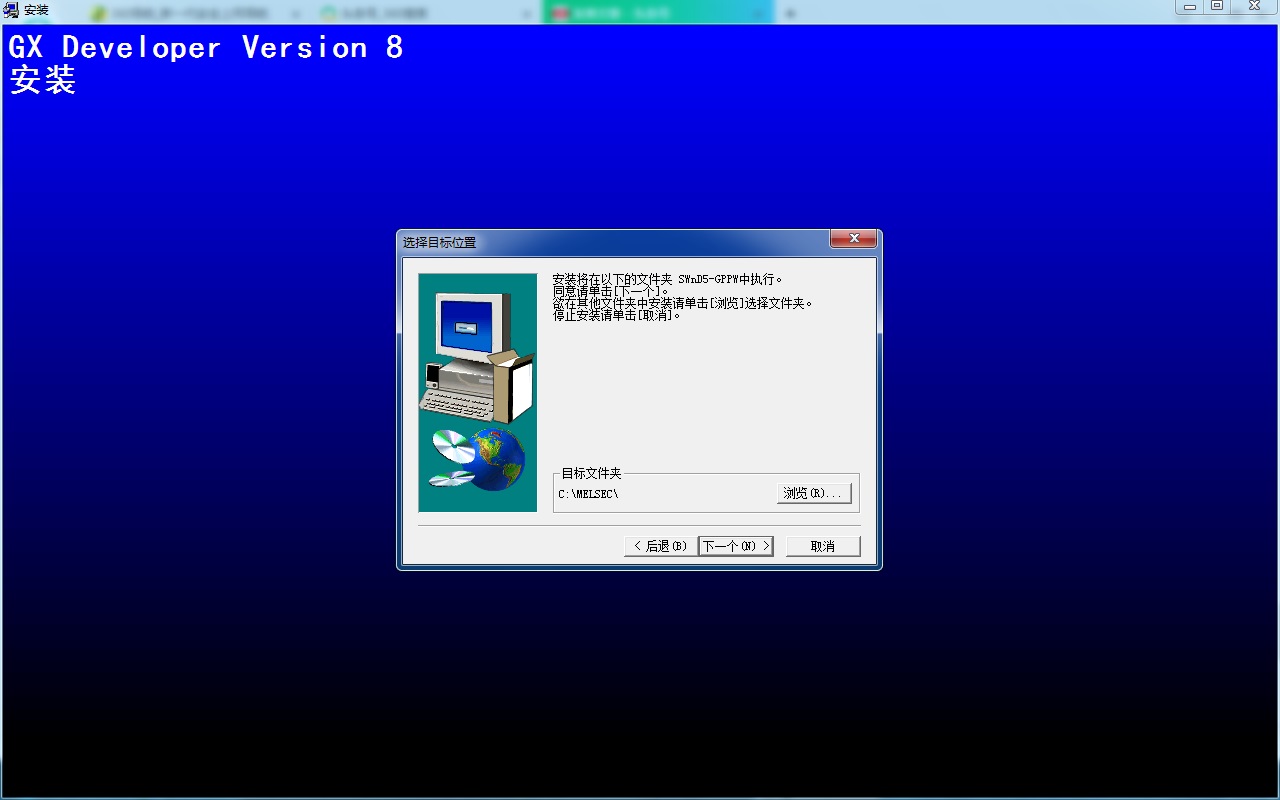
20.默认不变,点击“下一步”:(等待安装进行)

21.安装完成,点击“确定”:

22.进入“开始菜单”-“所有程序”-“MELSOFT应用程序”找到GX Developer 右击选择“发送到桌面快捷方式式”即可,安装全部完成可以使用!!!

































本文暂时没有评论,来添加一个吧(●'◡'●)